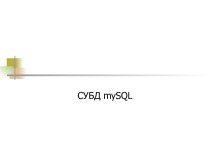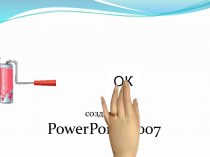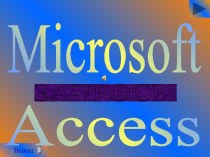- Главная
- Разное
- Бизнес и предпринимательство
- Образование
- Развлечения
- Государство
- Спорт
- Графика
- Культурология
- Еда и кулинария
- Лингвистика
- Религиоведение
- Черчение
- Физкультура
- ИЗО
- Психология
- Социология
- Английский язык
- Астрономия
- Алгебра
- Биология
- География
- Геометрия
- Детские презентации
- Информатика
- История
- Литература
- Маркетинг
- Математика
- Медицина
- Менеджмент
- Музыка
- МХК
- Немецкий язык
- ОБЖ
- Обществознание
- Окружающий мир
- Педагогика
- Русский язык
- Технология
- Физика
- Философия
- Химия
- Шаблоны, картинки для презентаций
- Экология
- Экономика
- Юриспруденция
Что такое findslide.org?
FindSlide.org - это сайт презентаций, докладов, шаблонов в формате PowerPoint.
Обратная связь
Email: Нажмите что бы посмотреть
Презентация на тему Примеры проектов к занятию по теме Основное назначение и возможности программы РowerРoint.
Содержание
- 3. Программа создания презентаций - Microsoft PowerPoint .Презентация
- 4. разметка слайда (расположение заголовков, текста и объектов
- 5. Компьютерные презентации – слайдыРазмещены различные мультимедиа объектыПрезентации
- 6. Запуск программы: Пуск
- 7. Создание презентации
- 8. ОКНО ПРИЛОЖЕНИЯЛента.Область слайда.Слайды/Структура.Заметки к слайду.
- 9. Если установить курсор в текстовый заполнитель "Заголовок
- 10. Для настройки панели необходимо щелкнуть на кнопке
- 11. К основным режимам отображения, используемым в PowerPoint 2007, относятся: Обычный, Сортировщик слайдов и Показ слайдов.
- 12. Создание презентаций на основе пустых шаблонов.Список макетов,
- 13. На слайдах презентации с типовой разметкой текст
- 14. Вставленные на слайд презентации PowerPoint 2007 объекты, можно легко перемещать и изменять их размеры.
- 15. Кроме текста, на слайд презентации PowerPoint 2007
- 16. Выбор цветовой схемы. Для вызова списка цветовых схем необходимо на панели дизайна выбрать пункт “Цветовые схемы”.
- 17. Анимация
- 18. Для запуска демонстрации презентации необходимо выполнить команду меню Показ слайдов / Начать показНажать клавишу F5
- 19. Скачать презентацию
- 20. Похожие презентации
Программа создания презентаций - Microsoft PowerPoint .Презентация (англ. present - представлять) - это иллюстрационные материалы для публичного выступления.



















Слайд 4 разметка слайда (расположение заголовков, текста и объектов на
слайде);
шаблон оформления;
эффект перехода от слайда к слайду.
Свойства, которые влияют
на отображение слайда во время демонстрации:
Слайд 5
Компьютерные презентации – слайды
Размещены различные мультимедиа объекты
Презентации интерактивные
Демонстрируется
на экране для большой аудитории
Книги -
страницы
Размещены только текст
и рисункиЧеткий порядок чтения страниц
Книгу читает один человек и на близком расстоянии
С точки зрения зрителя, слайд – это отдельная страница презентации.
Слайд 9 Если установить курсор в текстовый заполнитель "Заголовок слайда",
то появятся контекстные инструменты (Средства рисования), и вкладка Формат
на Ленте.Слайд 10 Для настройки панели необходимо щелкнуть на кнопке Office,
затем щелкнуть на кнопке "Параметры PowerPoint". В окне диалога
Параметры PowerPoint надо выбрать команду Настройка.Слайд 11 К основным режимам отображения, используемым в PowerPoint 2007,
относятся: Обычный, Сортировщик слайдов и Показ слайдов.
Слайд 12
Создание презентаций на основе пустых шаблонов.
Список макетов, который
открывается при щелчке на кнопке "Макет" в группе "Слайды"
на вкладке "Главная".Слайд 13 На слайдах презентации с типовой разметкой текст вводят
в текстовые заполнители в области слайдов или области Слайды/Структура
на вкладке Структура.Если слайды презентации PowerPoint 2007 не содержат текстовых заполнителей, то текст вводят одним из следующих методов:
вставить на слайд объект "Надпись" для ввода требуемого текста;
вставить на слайд объект "Фигура", а в нее ввести текст;
вставить на слайд объект "WordArt".
Слайд 14 Вставленные на слайд презентации PowerPoint 2007 объекты, можно
легко перемещать и изменять их размеры.
Слайд 15 Кроме текста, на слайд презентации PowerPoint 2007 можно
добавить объекты, расположенные на вкладке "Вставка".
Рисунок SmartArt
Фильмы и звуки
(из групп клипы мультимедиаРисунок из файла
Таблица
Диаграмма
Клипы